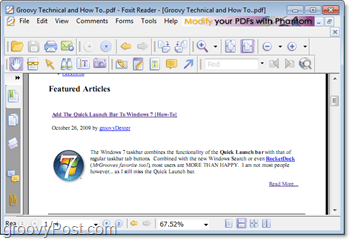Hoe u elk document, elke afbeelding of website kunt converteren naar een pdf
Hoe Freeware Beoordelingen / / March 18, 2020
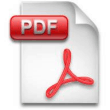
Uitzoeken hoe u een PDF-document maakt, kan een echte hoofdpijn zijn. Er is veel software die wordt aangeduid als 'PDF-makers' of PDF-converters ', maar ze lijken altijd te ingewikkeld of te beperkt. CutePDF biedt een gratis oplossing voor het converteren van bijna elk type document naar een PDF-formaat.
Wacht even, ik weet dat ik ze nodig heb, maar wat is weer een pdf?
Een PDF (Portable Document Format) is een formaatsysteem dat is uitgevonden door Adobe. Het idee was om een gestructureerd bestand te maken dat volledig zelfvoorzienend zou kunnen zijn, ongeacht het lettertype, de afbeeldingen of de beveiligingsinhoud in het bestand. Het bestand moet er ook hetzelfde uitzien, ongeacht op wat voor soort computer het wordt gebruikt, waardoor het een universeel formaat is. Een PDF werkt ook als een momentopname, waardoor het veel op een fax lijkt, omdat het zijn oorspronkelijke waarden behoudt en het gemakkelijk is om eventuele wijzigingen te herkennen. Kortom, PDF was bedoeld als elektronisch papier.
Laten we eens kijken hoe we kunnen instellen om ze te maken!
Om CutePDF te installeren heb je twee bestanden nodig
- De CutePDF programma zelf
- Ghostscript (een .pdf- en postscript-tolk)
Download CutePDF hier
http://www.cutepdf.com/products/CutePDF/writer.asp
Vermijd de gratis converter; ga in plaats daarvan naar de Ghostscript-site en download de LAATSTE versie daar.
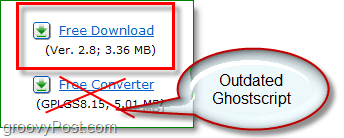
Download Ghostscript 8.7 hier
Kijk hier voor de nieuwste versie
Oké, nu we de vereiste bestanden hebben, gaan we aan de slag!
Hoe de nieuwste versie van CutePDF en Ghostscript te installeren en in te stellen
1. Open het installatiebestand waarvoor je hebt gedownload CutePDF-schrijver en start de installatie. Het proces is eenvoudig. Pas op voor de pop-up aan het einde. (Zie stap 2)
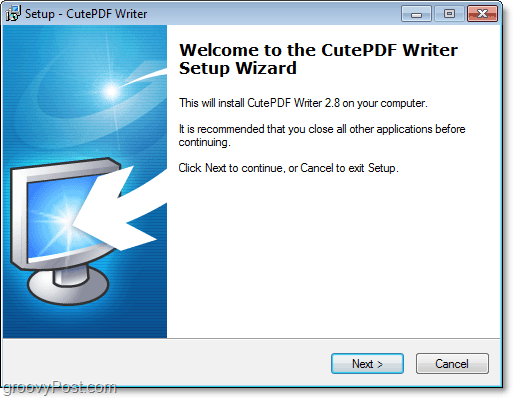
2. KlikNee wanneer u wordt gevraagd om de PS2PDF-converter te installeren. De converter die van de CutePDF-site is gedownload, is een verouderde versie. We willen de meest recente!
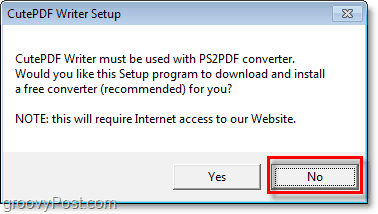
3. Nadat CutePDF is geïnstalleerd, Rennen het gedownloade Ghostscript-installatiebestand. De installatie hiervoor is ook vrij eenvoudig, dus we zullen niet alle details behandelen.
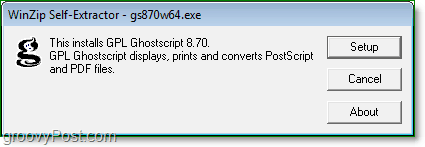
Oké, nu je zowel CutePDF als Ghostscript hebt geïnstalleerd, kunnen we beginnen met het converteren van vrijwel alles wat we willen naar een PDF. CutePDF heeft een virtueel printerapparaat op uw systeem geïnstalleerd; je kunt het zien onder Apparaten en printers vanuit het startmenu. U kunt ervoor kiezen om CutePDF in te stellen als uw standaardprinter als u van plan bent veel documenten naar PDF-formaat te converteren.
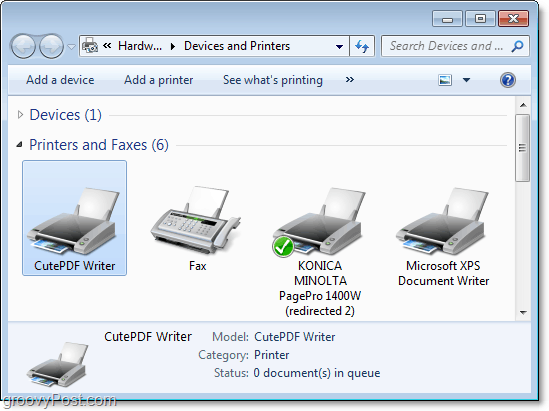
Hoe u een document, afbeelding of website naar PDF-indeling converteert
1. Nu CutePDF Writer is geïnstalleerd, kun je bijna alles in een PDF-bestand veranderen. Het enige wat je hoeft te doen is Afdrukken uw Document, afbeelding of website naar de CutePDF Writer-printer.
Notitie: Sommige websites kunnen tijdens het conversieproces hun uiterlijk verliezen omdat het PDF-formaat CSS en andere complexe ontwerpcode niet ondersteunt.
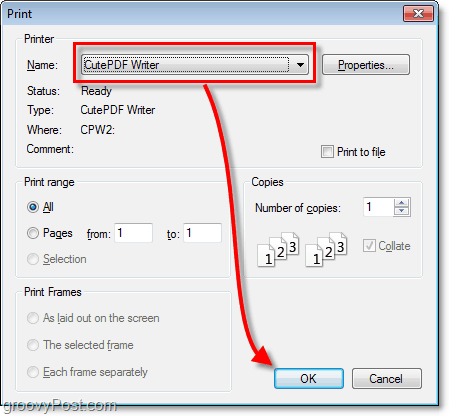
2. Er wordt een opslagprompt geopend; u kunt kiezen waar u wilt opslaan en hoe u uw nieuwe PDF wilt noemen. KlikOpslaan af te maken.
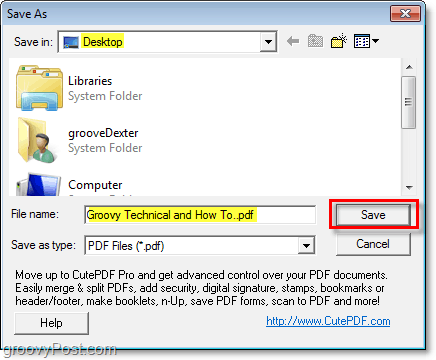
Helemaal klaar!
Nu heb je een gloednieuw PDF-bestand. Je kunt het uploaden naar Google Docs, het bijvoegen bij e-mails of het openen met je favoriete PDF-lezer. Het is hetzelfde als elk ander PDF-document en er waren maar twee stappen nodig om het te maken. Deze procedure werkt voor vrijwel alles. Als je het kunt afdrukken, kun je er een PDF van maken. Heel hip!